Comment récupérer laccès au disque dur, corriger lerreur dimpossibilité douvrir le disque dur

Dans cet article, nous vous expliquerons comment récupérer l'accès à votre disque dur en cas de panne. Suivez-nous !
De nombreux téléspectateurs ont soulevé cette question sur plusieurs forums : Comment ajouter des sous-titres à un film de façon permanente ? L'industrie cinématographique a connu une croissance rapide alors que de nombreux films régionaux atteignent le monde. Chaque fois que vous décidez de regarder un film dans une langue étrangère ou régionale, vous le recherchez souvent avec des sous-titres. De nos jours, la plupart des plateformes de streaming vidéo proposent des sous-titres en deux à trois langues. Mais que faire si le film que vous aimez n'a pas de sous-titres ? Dans de tels scénarios, vous devez ajouter vous-même des sous-titres aux films ou aux séries. Ce n'est pas aussi complexe qu'on pourrait le penser. Grâce à ce guide, vous apprendrez où télécharger les sous-titres et comment intégrer des sous-titres à un film de manière permanente.

Contenu
Il y a plusieurs raisons pour lesquelles vous auriez besoin d'apprendre à fusionner les sous-titres avec la vidéo de façon permanente. Certains d'entre eux sont enrôlés ci-dessous :
Le lecteur multimédia VLC développé par le projet VideoLAN est une plate-forme open source. Outre les options d'édition des fichiers audio et vidéo, il permet également aux utilisateurs d'ajouter ou d'intégrer des sous-titres à un film. De plus, vous pouvez rapidement ajouter et basculer facilement entre les sous-titres dans n'importe quelle langue.
Méthode 1A : ajouter des sous-titres automatiquement
Lorsque le fichier de film que vous avez téléchargé contient déjà des fichiers de sous-titres, il vous suffit de les ajouter. Voici comment fusionner les sous-titres avec la vidéo de manière permanente à l'aide de VLC :
1. Ouvrez le film souhaité avec le lecteur multimédia VLC .
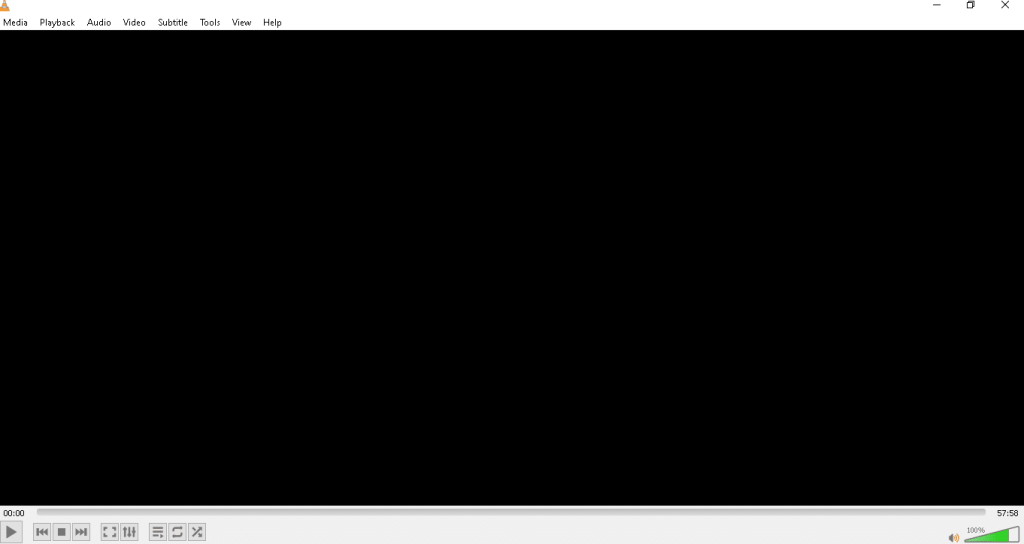
2. Cliquez sur l' option Sous- titre > Sous-piste , comme indiqué.

3. Choisissez le fichier de sous - titres que vous souhaitez afficher. Par exemple, SDH – [Anglais] .

Maintenant, vous pourrez lire les sous-titres en bas de la vidéo.
Méthode 1B. Ajouter des sous-titres manuellement
Parfois, VLC peut avoir un problème pour afficher ou détecter les sous-titres. Ainsi, vous devez l'ajouter manuellement.
Remarque : avant de commencer, vous devez télécharger le film et ses sous-titres. Assurez-vous que les sous-titres et le film sont enregistrés dans le même dossier .
Voici comment intégrer des sous-titres à un film :
1. Ouvrez VLC Media Player et accédez à l' option Sous - titre , comme précédemment.
2. Ici, cliquez sur l' option Ajouter un fichier de sous-titres… , comme illustré.
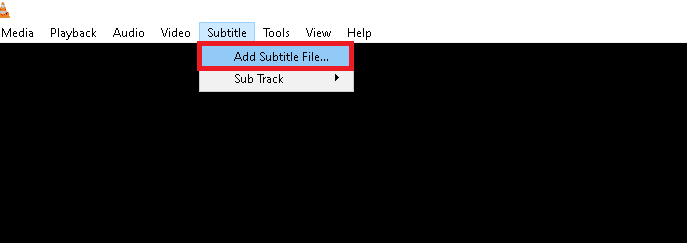
3. Sélectionnez Fichier de sous-titres et cliquez sur Ouvrir pour l'importer dans VLC.
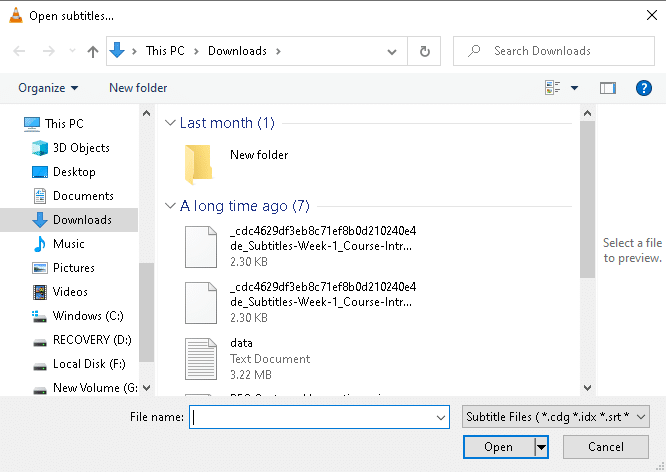
Lisez aussi: Comment réparer VLC ne prend pas en charge le format UNDF
Vous pouvez utiliser Windows Media Player pour afficher des photos, écouter de la musique ou lire des vidéos. De plus, il vous permet également d'ajouter des sous-titres à vos films.
Remarque 1 : renommez votre fichier vidéo et votre fichier de sous-titres avec le même nom. Assurez-vous également que le fichier vidéo et le fichier SRT se trouvent dans le même dossier .
Remarque 2 : les étapes suivantes ont été effectuées sur Windows Media Player 11.
1. Cliquez sur le film souhaité . Cliquez sur Ouvrir avec > Windows Media Player , comme illustré ci-dessous.

2. Cliquez avec le bouton droit n'importe où sur l'écran et sélectionnez Paroles, légendes et sous-titres.
3. Choisissez Activé si l' option disponible dans la liste donnée, affichée en surbrillance.
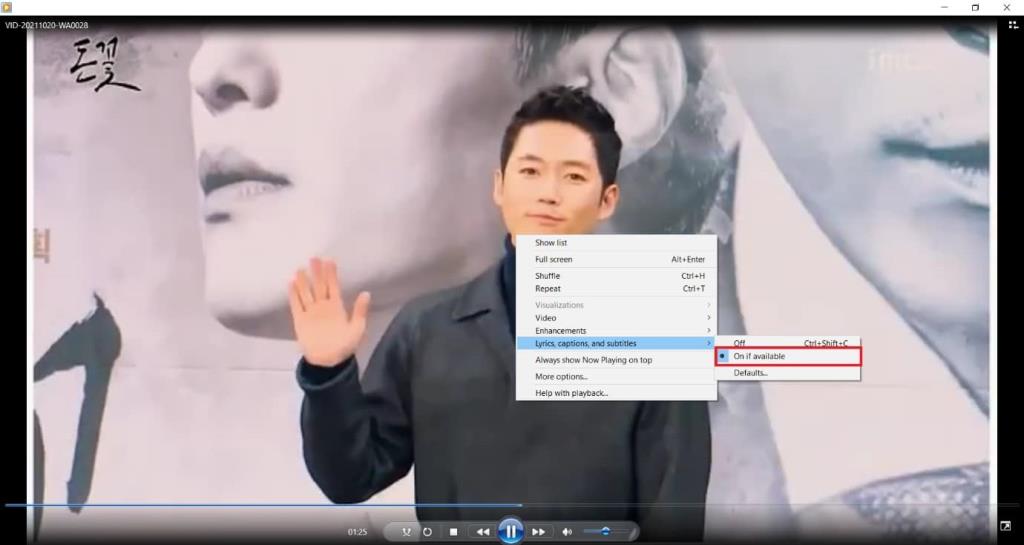
4. Redémarrez le lecteur . Vous pourrez maintenant voir les sous-titres en bas de la vidéo.

Lisez aussi : Correction d'une erreur de corruption de la bibliothèque multimédia de Windows Media Player
En plus d'utiliser des applications système, vous pouvez ajouter des sous-titres aux films en ligne assez rapidement. Vous n'avez pas besoin d'installer d'applications sur votre système. Tout ce dont vous avez besoin, c'est d'Internet. De nombreux sites Web offrent cette fonctionnalité ; nous avons utilisé VEED.IO ici. Ses caractéristiques remarquables incluent :
Voici comment ajouter des sous-titres à un film de manière permanente à l'aide de VEED.IO :
1. Ouvrez l' outil en ligne VEED.IO dans n'importe quel navigateur Web .
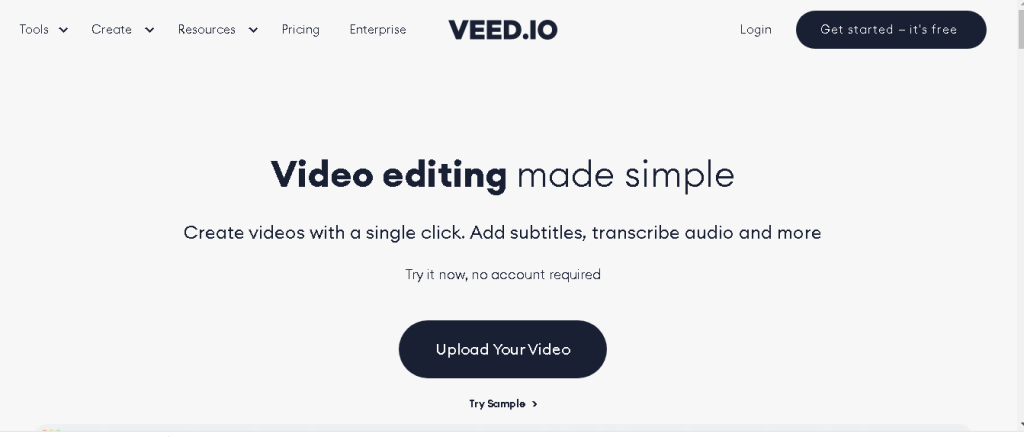
2. Cliquez sur le bouton Télécharger votre vidéo .
Remarque : vous ne pouvez télécharger qu'une vidéo de 50 Mo maximum .
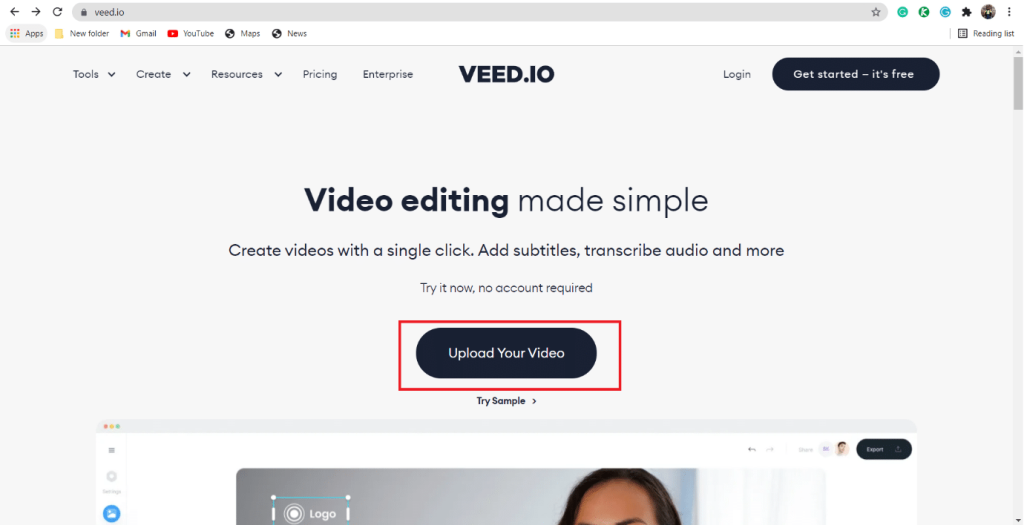
3. Maintenant, cliquez sur l' option Mon appareil , comme indiqué.
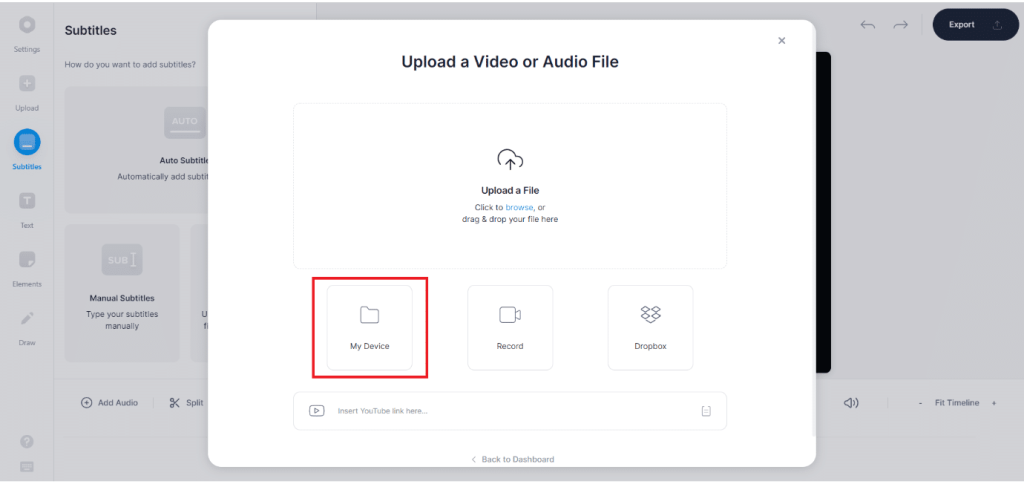
4. Choisissez le fichier vidéo dans lequel vous souhaitez ajouter des sous-titres et cliquez sur Ouvrir , comme illustré ci-dessous.
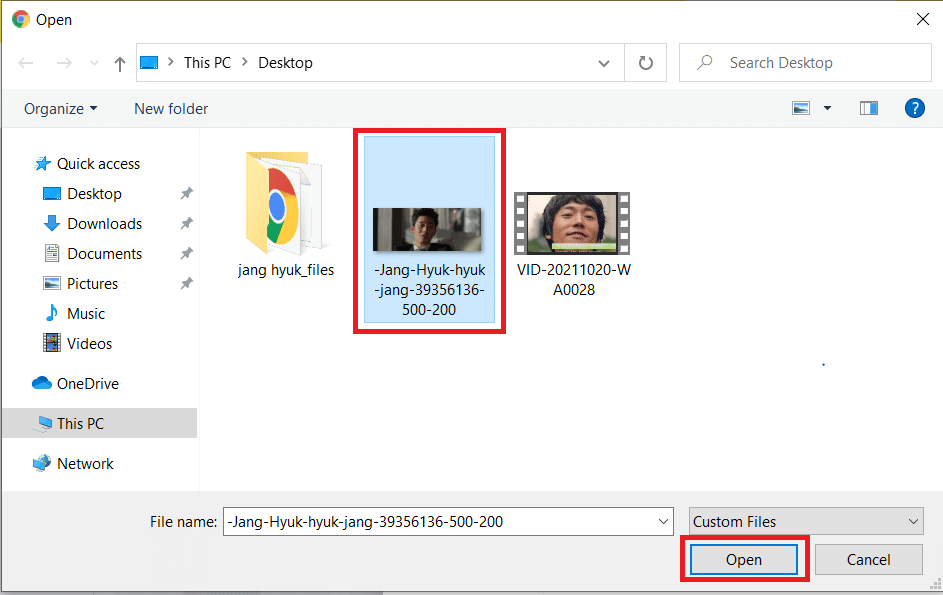
5. Choisissez l' option Sous - titres dans le volet de gauche.
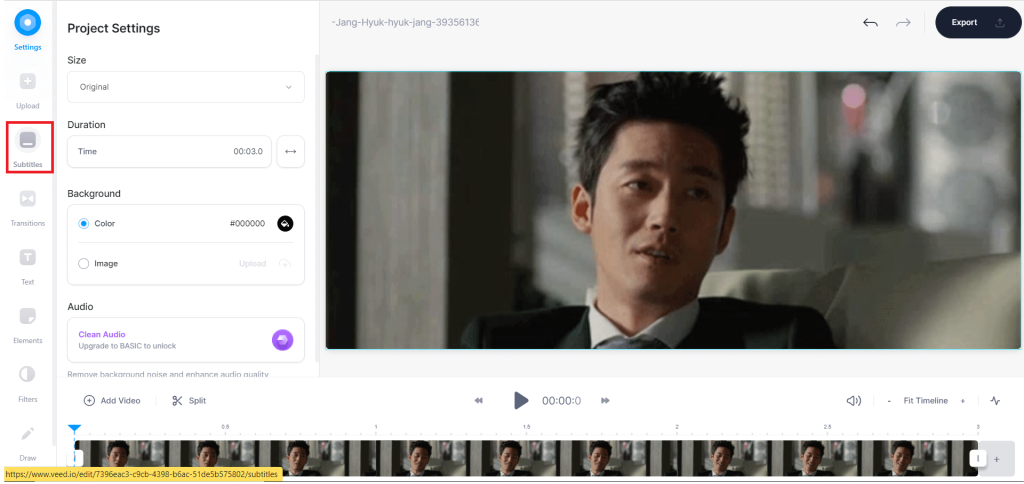
6. Choisissez le type de sous-titres selon vos besoins :
Remarque : nous vous recommandons de choisir l' option Sous-titres automatiques .

7A. Si vous avez sélectionné l' option Sous-titres automatiques , cliquez sur Importer les sous-titres pour importer automatiquement le fichier SRT.
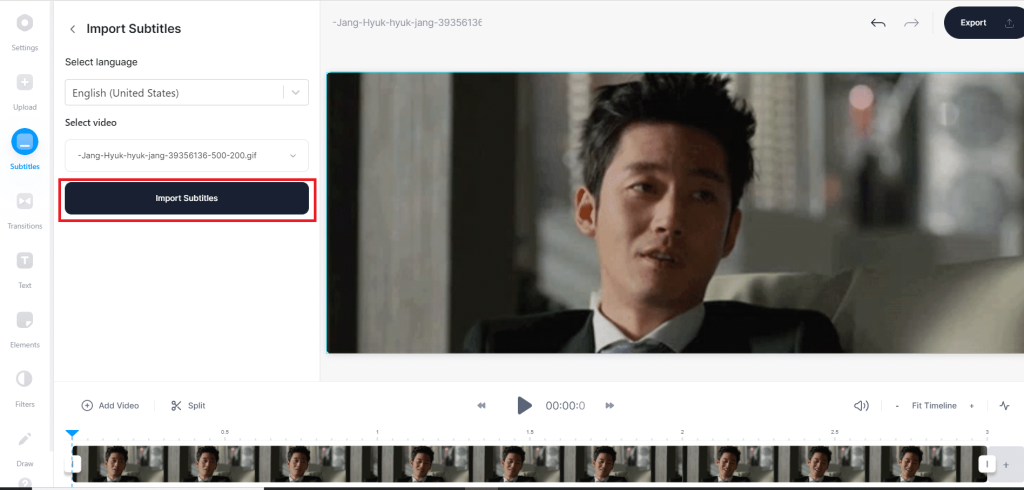
7B. Si vous avez sélectionné l' option Sous-titres manuels , cliquez sur Ajouter des sous - titres , comme illustré.
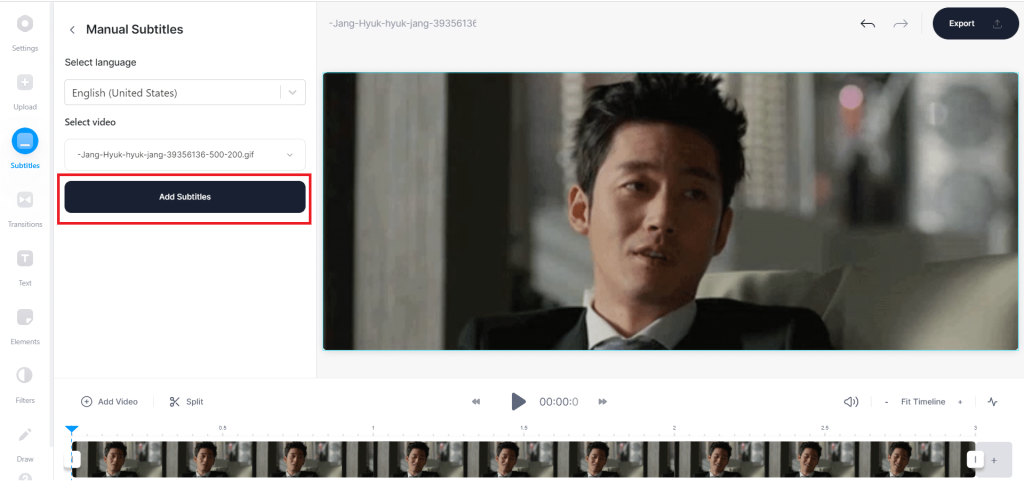
Tapez les sous - titres dans la case prévue.

7C. Si vous avez sélectionné l' option Télécharger le fichier de sous-titres , téléchargez les fichiers SRT pour les intégrer à la vidéo.
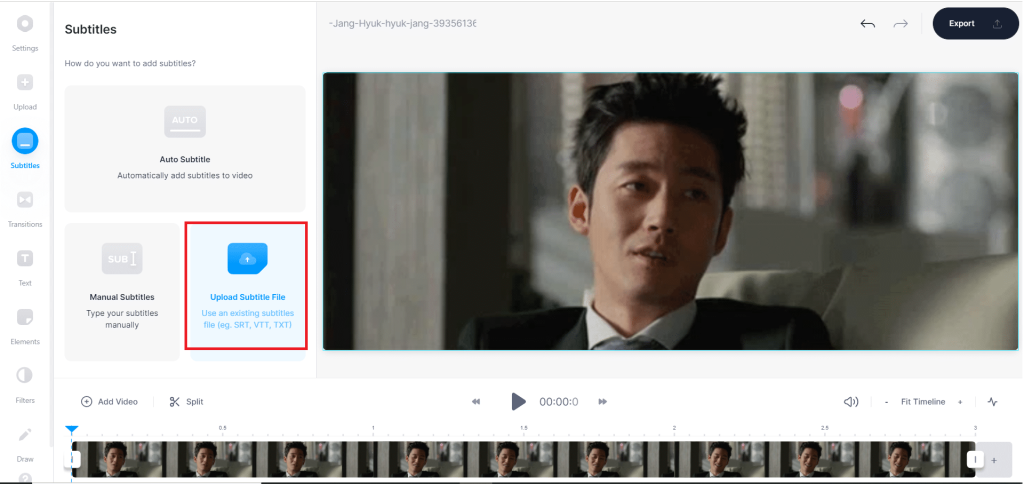
8. Enfin, cliquez sur le bouton Exporter , comme indiqué.

9. Cliquez sur l' option Télécharger MP4 et profitez-en pour le regarder.
Remarque : la vidéo gratuite dans VEED.IO est livrée avec un filigrane . Si vous souhaitez le supprimer, abonnez - vous et connectez-vous à VEED.IO .

Lisez aussi : Comment convertir MP4 en MP3 à l'aide de VLC, Windows Media Player, iTunes
Vous pouvez également utiliser des sites Web tiers dédiés. Ceux-ci offrent des options pour sélectionner une qualité vidéo appropriée allant de 480p à Blu-Ray . Certains populaires sont :
Voici comment ajouter des sous-titres à un film de manière permanente à l'aide de Clideo :
1. Ouvrez le site Web de Clideo sur un navigateur Web.
2. Cliquez sur le bouton Choisir un fichier , comme indiqué.
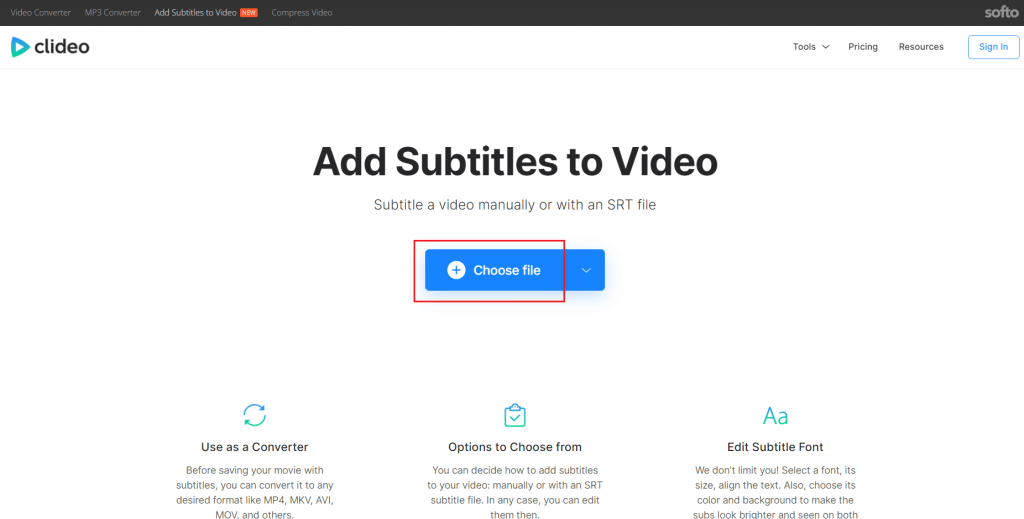
3. Sélectionnez la vidéo et cliquez sur Ouvrir , comme illustré ci-dessous.
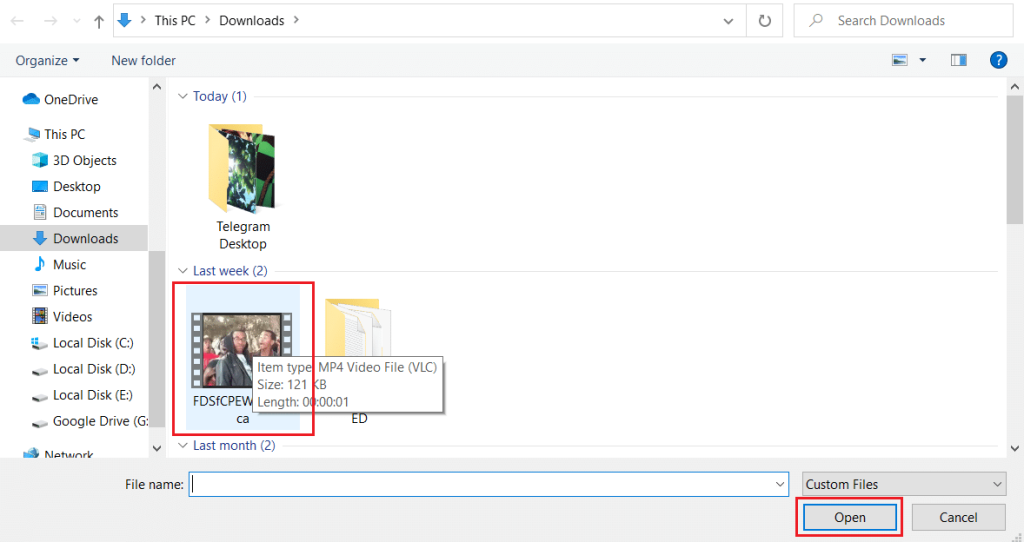
4A. Maintenant, sélectionnez l' option Télécharger .SRT pour ajouter un fichier de sous-titres dans la vidéo.
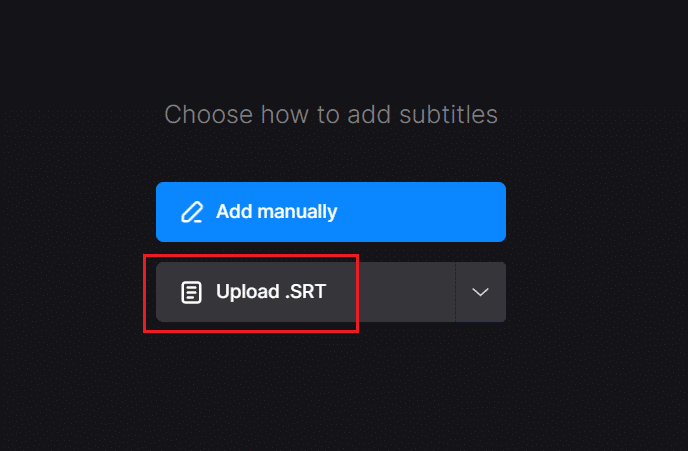
5A. Choisissez le fichier de sous - titres et cliquez sur Ouvrir pour ajouter le sous-titre dans la vidéo.
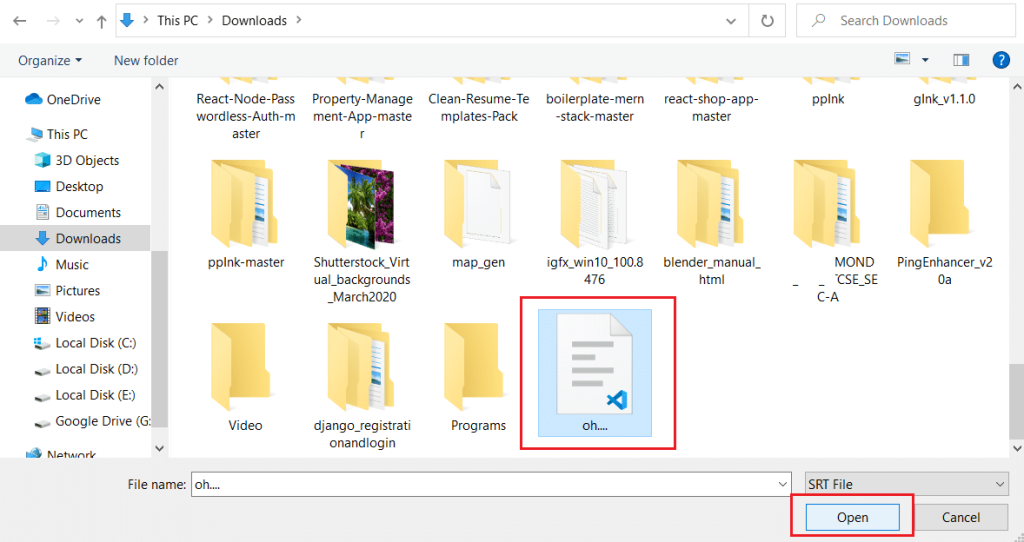
4B. Vous pouvez également sélectionner l' option Ajouter manuellement .
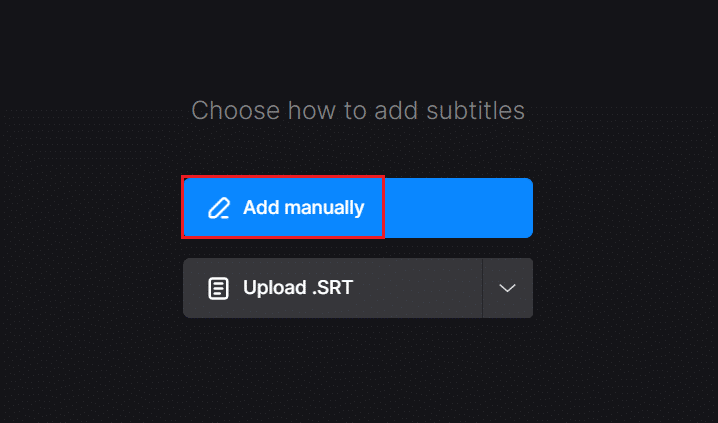
5B. Ajoutez le sous-titre manuellement et cliquez sur le bouton Exporter .
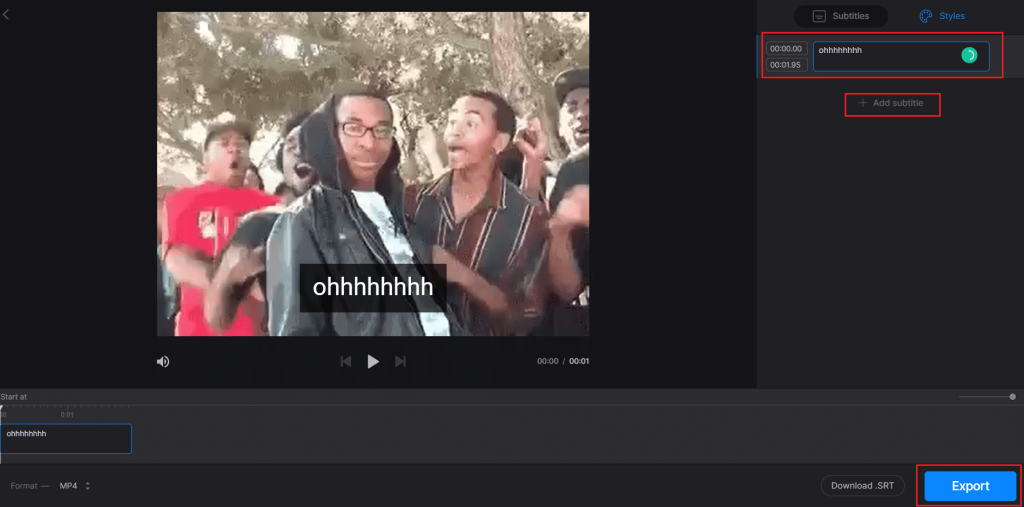
La plupart des méthodes pour ajouter des sous-titres à un film impliquent en permanence l'utilisation de fichiers SRT pré-téléchargés. Vous devez donc avoir téléchargé un sous-titre dans la langue de votre choix avant de monter le film. De nombreux sites Web proposent des sous-titres pour des milliers de films, tels que :
La plupart des sites Web proposent des sous-titres en anglais aux films que vous aimez, afin de s'adresser à un vaste public dans le monde entier. Cependant, vous pourriez être confronté à des publicités contextuelles lors du téléchargement de fichiers SRT, mais le site Web vous propose des sous-titres gratuits.
Lisez aussi: 9 meilleures applications de streaming de films gratuites en 2021
Foire aux questions (FAQ)
Q1. Puis-je ajouter des sous-titres à ma vidéo YouTube ?
Rép. Oui, vous pouvez ajouter des sous-titres à votre vidéo YouTube, comme suit :
1. Connectez-vous à votre compte sur YouTube Studio .
2. Sur le côté gauche, sélectionnez l' option Sous - titres .
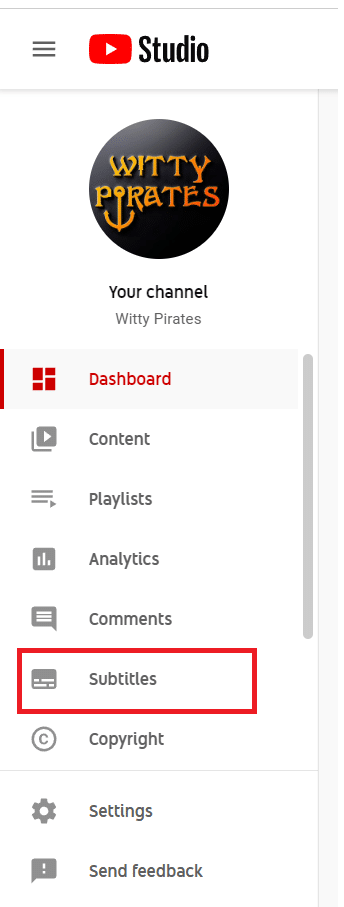
3. Cliquez sur la vidéo dans laquelle vous souhaitez que les sous-titres soient intégrés.
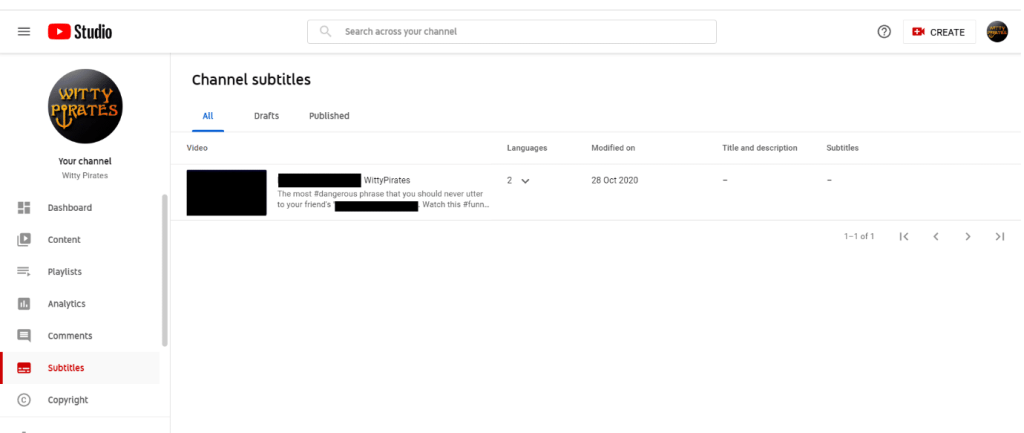
4. Sélectionnez AJOUTER UNE LANGUE et choisissez la langue souhaitée , par exemple l'anglais (Inde).
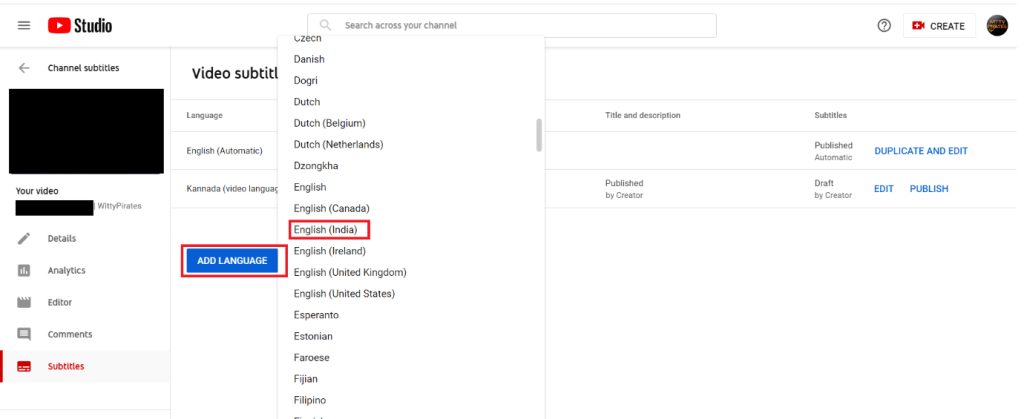
5. Cliquez sur le bouton AJOUTER , comme indiqué.
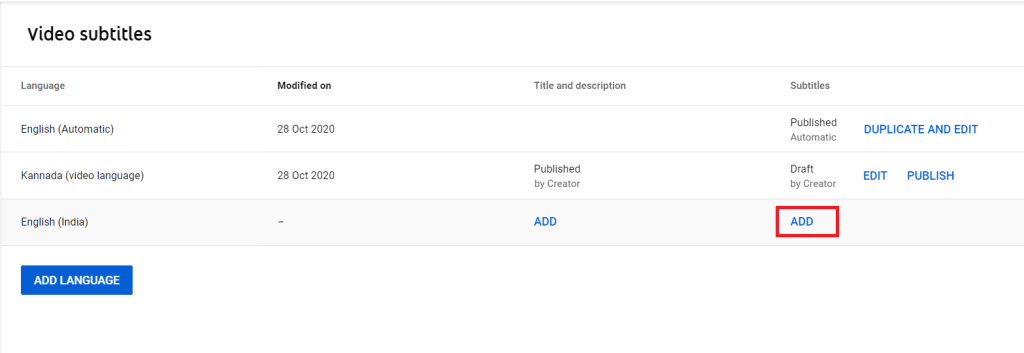
6. Les options disponibles pour intégrer des sous-titres à un film sont Télécharger le fichier, Synchronisation automatique, Taper manuellement et Traduire automatiquement . Choisissez n'importe qui comme vous le souhaitez.
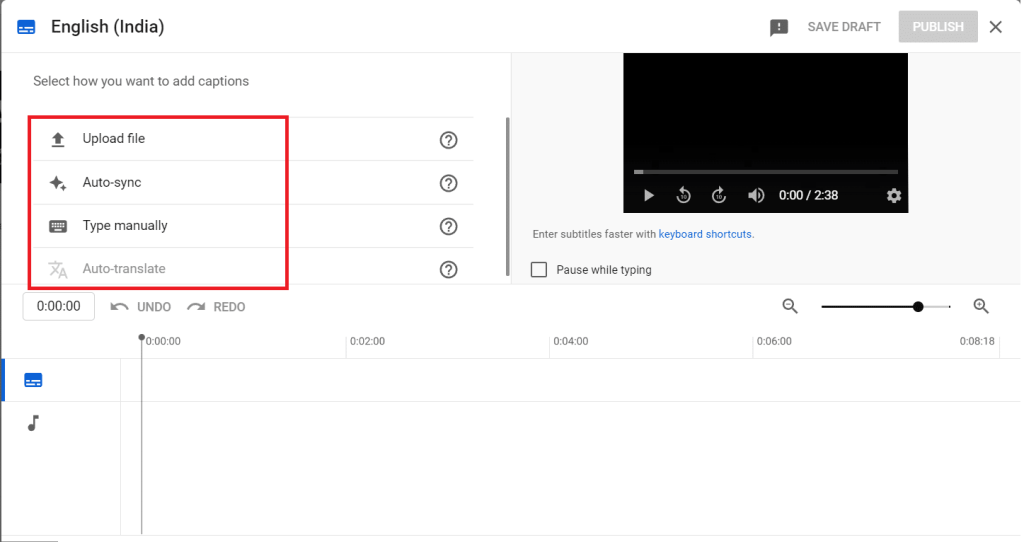
7. Après avoir ajouté des sous-titres, cliquez sur le bouton Publier dans le coin supérieur droit.
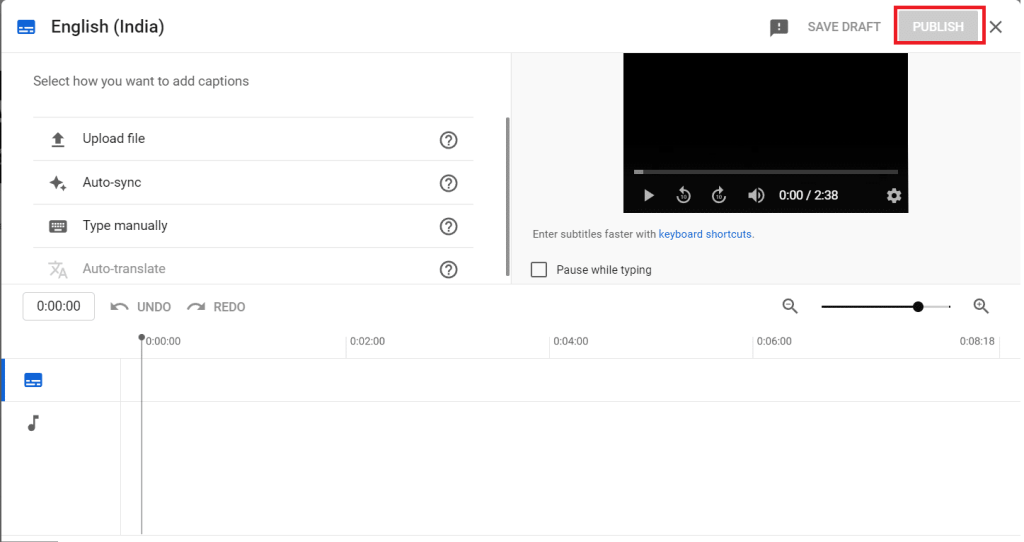
Maintenant, votre vidéo YouTube a été intégrée avec des sous-titres. Cela vous aidera à atteindre plus d'abonnés et de téléspectateurs.
Q2. Les sous-titres ont-ils des règles ?
Rép. Oui, les sous-titres ont certaines règles que vous devez suivre :
Q3. Que veut dire CC ?
Rép. CC signifie sous-titrage codé . Les CC et les sous-titres affichent du texte à l'écran en fournissant des informations supplémentaires ou des dialogues traduits.
Conseillé:
Les méthodes ci-dessus ont appris à ajouter ou à intégrer des sous-titres à un film de manière permanente à l' aide de VLC et de Windows Media Player ainsi que d'outils en ligne. Faites-nous savoir quelle méthode a fonctionné le mieux pour vous. Si vous avez des questions ou des suggestions, n'hésitez pas à les déposer dans la section commentaires ci-dessous.
Dans cet article, nous vous expliquerons comment récupérer l'accès à votre disque dur en cas de panne. Suivez-nous !
À première vue, les AirPods ressemblent à n'importe quel autre écouteur sans fil. Mais tout a changé avec la découverte de quelques fonctionnalités peu connues.
Apple a présenté iOS 26 – une mise à jour majeure avec un tout nouveau design en verre dépoli, des expériences plus intelligentes et des améliorations des applications familières.
Craving for snacks but afraid of gaining weight? Dont worry, lets explore together many types of weight loss snacks that are high in fiber, low in calories without making you try to starve yourself.
Rest and recovery are not the same thing. Do you really need rest days when you schedule a workout? Lets find out!
Les étudiants ont besoin d'un ordinateur portable spécifique pour leurs études. Il doit être non seulement suffisamment puissant pour être performant dans la filière choisie, mais aussi suffisamment compact et léger pour être transporté toute la journée.
L'ajout d'une imprimante à Windows 10 est simple, bien que le processus pour les appareils filaires soit différent de celui pour les appareils sans fil.
Comme vous le savez, la RAM est un composant matériel essentiel d'un ordinateur. Elle sert de mémoire pour le traitement des données et détermine la vitesse d'un ordinateur portable ou de bureau. Dans l'article ci-dessous, WebTech360 vous présente quelques méthodes pour détecter les erreurs de RAM à l'aide d'un logiciel sous Windows.
Refrigerators are familiar appliances in families. Refrigerators usually have 2 compartments, the cool compartment is spacious and has a light that automatically turns on every time the user opens it, while the freezer compartment is narrow and has no light.
Wi-Fi networks are affected by many factors beyond routers, bandwidth, and interference, but there are some smart ways to boost your network.
Si vous souhaitez revenir à la version stable d'iOS 16 sur votre téléphone, voici le guide de base pour désinstaller iOS 17 et rétrograder d'iOS 17 à 16.
Le yaourt est un aliment merveilleux. Est-il bon de manger du yaourt tous les jours ? Si vous mangez du yaourt tous les jours, comment votre corps va-t-il changer ? Découvrons-le ensemble !
Cet article présente les types de riz les plus nutritifs et comment maximiser les bienfaits pour la santé du riz que vous choisissez.
Établir un horaire de sommeil et une routine de coucher, changer votre réveil et ajuster votre alimentation sont quelques-unes des mesures qui peuvent vous aider à mieux dormir et à vous réveiller à l’heure le matin.
Get Bathroom Tower Defense Roblox game codes and redeem them for exciting rewards. They will help you upgrade or unlock towers with higher damage.













